Ψάχνετε για έναν τρόπο αλλαγής του προεπιλεγμένου χρώματοςπου έχει ανατεθεί στο τμήμα σημειωματάριάς σας; Το OneNote 2010 εφαρμόζει αυτόματα ένα τυχαίο χρώμα στο τμήμα του φορητού σας υπολογιστή, καθώς και στις σελίδες, τις υποσελίδες και τις υποσελίδες του 3ου επιπέδου. Κάθε φορά που κάνετε κλικ στη νέα καρτέλα στη γραμμή καρτελών που υπάρχει στο κύριο παράθυρο, δημιουργεί μια νέα ενότητα σημειωματάριων και σας επιτρέπει να τροποποιήσετε τις προεπιλεγμένες ρυθμίσεις, συμπεριλαμβανομένου του μεγέθους χαρτιού, των γραμμών κανόνων, των γραμμών πλέγματος κλπ. Της σελίδας του φορητού υπολογιστή από την καρτέλα Προβολή την κορδέλα. Παρόλο που το OneNote 2010 σας παρέχει την επιλογή να αλλάξετε το προεπιλεγμένο χρώμα της σελίδας του φορητού υπολογιστή για να διαφοροποιήσετε οπτικά μεταξύ πολλών σελίδων φορητών υπολογιστών, δεν προσφέρει άμεσο τρόπο αλλαγής του προεπιλεγμένου χρώματος κατά τη δημιουργία μιας νέας ενότητας. Χρησιμοποιώντας την καρτέλα κάντε δεξί κλικ στο μενού περιβάλλοντος, μπορείτε να αλλάξετε γρήγορα το χρώμα της ενότητας. απλά κάντε κλικ στην καρτέλα του τμήματος του φορητού υπολογιστή και από το μενού Colour Section, επιλέξτε το χρώμα που θέλετε να εφαρμόσετε στο τμήμα Notebook σας.

Αυτό θα εφαρμόσει αμέσως το επιλεγμένο χρώμα στοτην καρτέλα του τμήματος του φορητού σας υπολογιστή καθώς και τη δεξιά πλευρά της σελίδας, η οποία περιέχει σελίδες και δευτερεύουσες σελίδες. Εναλλακτικά, μπορείτε να κάνετε δεξί κλικ στην ενότητα σημειωματάριο στην κύρια γραμμή πλοήγησης και να επιλέξετε το αγαπημένο σας χρώμα από το μενού Color Colour.
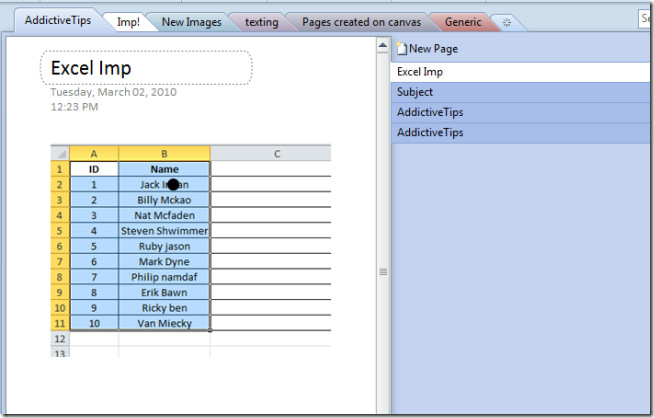
Αξίζει να αναφέρουμε εδώ ότι μπορείτε μόνοεπιλέξτε χρώματα από την προεπιλεγμένη λίστα μαλακών χρωμάτων του OneNote και δεν προσφέρει μια παλέτα χρωμάτων για να επιλέξετε ένα προσαρμοσμένο, συμπαγές χρώμα. Ωστόσο, εάν δεν θέλετε να εφαρμόσετε οποιοδήποτε χρώμα στο τμήμα σημειωματάριου σας και να εφαρμόσετε λευκό χρώμα στη δεξιά πλευρά, επιλέξτε Κανένας από το μενού Χρώμα τμήματος.













Σχόλια